티스토리 뷰
엑셀을 사용하다보면 [자동필터(Ctrl+Shift+L)] 기능을 정말 자주 사용하게 됩니다. 그러나 열 너비에 여유가 없는 문서에서 자동필터를 사용하면 불편한 점이 하나 있습니다. 바로 아래처럼 [콤보단추(▼)] 가 [열 제목]의 글자들을 가려버린다는 점입니다.
▼ 바로 이렇게 말이죠. 이런 경우 어떻게하면 엑셀 자동필터를 보기 좋게 걸 수 있는지 방법을 알려드리겠습니다.
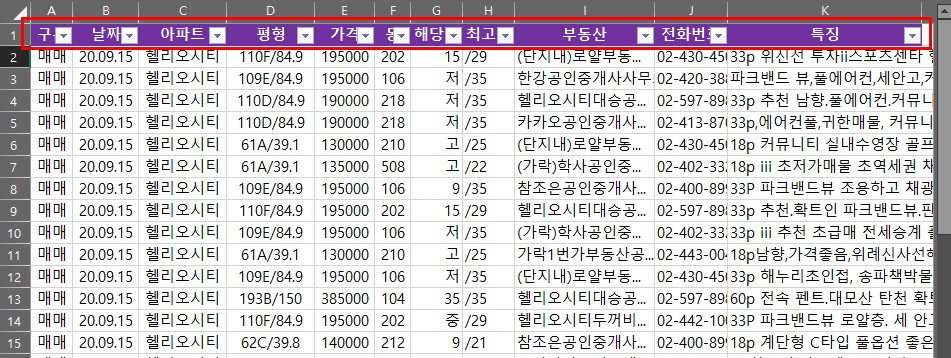
▼ 관련 예제는 얼마전 포스팅한 "엑셀로 네이버 부동산 매물 정보 가져오기"를 사용하였습니다.
1. 필터 행 추가
필터의 [콤보단추(▼)]가 [열 제목]을 가린다면 행을 하나 추가하여 단추를 하단에 배치하면 됩니다.
▼ 아래와 같이 2행을 추가하고, 2행에 [자동필터(Ctrl+Shift+L)] 을 걸어줍니다.
- 단, 이렇게 하면 2행의 앞뒤로 데이터가 분절된다는 문제가 있습니다. 이렇게 되면 엑셀의 인접셀(currentRange속성)에 안 좋은 영향을 미쳐 오름차순/내림차순 정렬 등을 할 때 예기치 못한 문제가 발생할 수 있습니다.

▼ 엑셀의 인접셀(currentRange속성)은 셀을 클릭하고 모두 선택(Ctrl+A)를 눌러보면 알 수 있습니다.
- 1행에서 모두 선택을 하는 경우 1행만 선택이 됩니다.

- 3행에서 모두 선택을 하는 경우 3행 이하가 선택됩니다. 즉, 2행을 경계로 위 아래로 데이터가 분절된 상황입니다.

2. 데이터 분절 해결
데이터가 분절되어 있으면 예상치 못한 오류가 발생할 수 있으니 데이터가 이어지도록 처리를 해주는 게 좋습니다.
▼ 비어 있는 2행을 선택하고 [작은 따옴표(')]를 쓴 뒤 [Ctrl+Enter]로 값을 입력합니다.
- 첫번째 [작은 따옴표(')]는 엑셀에서 문자속성을 나타내는 값으로 겉으로 표시되지 않는 값입니다. 이를 통해 겉보기의 변화 없이 영역을 연속적으로 만들어줄 수 있습니다.
- [Ctrl+Enter]는 선택영역 모두에 값을 입력하는 명령어입니다. 사실 [A2]에만 [']를 입력하여도 무방하나 확실하게 하기 위해서 값을 모두 넣어주었습니다.

▼ 이제 [1행]을 선택하고 모두선택을 하여도 [3행 이하]까지 데이터가 잘 선택되는 것을 확인하실 수 있습니다.

3. 필터 사용
▼ 필터 행의 높이를 작게 줄이면 단추 크기도 줄어들어 보기가 좀 더 좋아 집니다.
- 필터를 1행에 두나 2행에 두나 동일하게 기능하기 때문에 콤보단추(▼)에 열 제목이 가릴 염려 없이 편하게 사용할 수 있습니다.

댓글